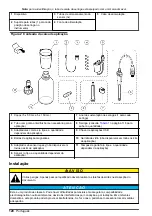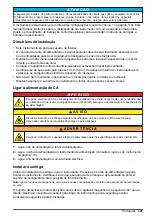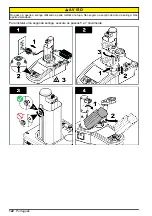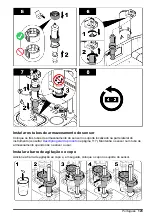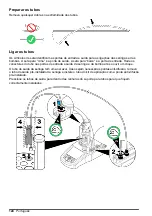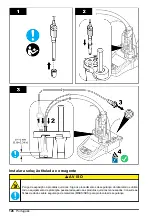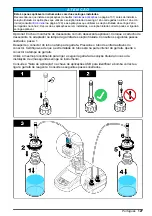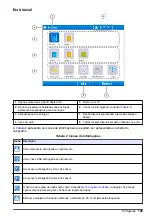Obter uma amostra de medição
Use esta opção para obter amostras de medições com uma das aplicações instaladas.
1.
A partir do ecrã inicial, seleccione a aplicação da medição e pressione
Select
(Seleccionar). As
informações da aplicação são apresentadas no ecrã.
2.
Leia a "Nota de Aplicação" relacionada da chave de aplicações USB para obter mais instruções.
3.
Se necessário, seleccione um ícone para obter mais informações ou para alterar alguns dados.
Opção
Descrição
Informações
Apresenta mais informações acerca da aplicação.
Operador
Altera a ID do operador. Seleccione a partir de uma lista de operadores aplicáveis.
Amostra
Sample Name (Nome da amostra): altere o nome especificado da amostra.
Type (Tipo): pressione as teclas de seta esquerda e direita e seleccione o tipo de amostra
(
Sample
(Amostra),
QC
(CQ) ou
Define blank
(Definir branco) a utilizar para a medição.
Caso
Define blank
(Definir branco) tenha sido seleccionado previamente, estão disponíveis
mais dois tipos de amostras (
QC with blank
(CQ com branco) e
Sample with blank
(Amostra com branco)).
4.
Encha um copo com a quantidade de amostra recomendada indicada no ecrã. Se necessário,
adicione mais do solvente especificado na nota da aplicação até o sensor ser correctamente
instalado na amostra.
5.
Coloque cuidadosamente uma barra de agitação magnética no copo. Certifique-se de que não
existe derramamento de líquido.
6.
Coloque o copo no suporte do sensor.
7.
Certifique-se de que o ícone na parte inferior do ecrã
está realçado. Respeite as instruções
apresentadas no ecrã junto a este ícone. Consulte
na página 125 para se
certificar de que os tubos e o sensor estão correctamente alinhados.
8.
Pressione
Start
(Iniciar) para iniciar a medição. Os dados da medição são apresentados no ecrã.
9.
Caso a velocidade de agitação predefinida necessite de ser ajustada, pressione as teclas para
cima e para baixo para aumentar ou diminuir a velocidade.
Nota: Este ajuste aplica-se apenas à operação em curso. A velocidade de agitação padrão predefinida para a
aplicação não é alterada.
10.
Estão disponíveis duas opções durante o procedimento:
Opção
Descrição
Parar
Aborta a medição e não são calculados quaisquer resultados. No caso de esta opção ser
seleccionada durante a opção
Replicate Standard
(Replicar padrão), perdem-se todos os dados
na série.
Ignorar
Interrompe a operação em curso e passa directamente para o passo seguinte do procedimento. Os
resultados são, então, calculados a partir dos dados de medição disponíveis antes da selecção de
Skip
(Ignorar). Os resultados podem ser menos precisos com o uso desta opção.
11.
Quando a medição estiver concluída, pressione as teclas de seta para ver as diferentes
visualizações de medição.
12.
Pressione
Next
(Seguinte) para estas opções:
Opção
Descrição
Replicar
amostra
Use esta opção para iniciar a mesma titulação na mesma amostra. Esta opção é usada
para estudar a repetibilidade analisando sucessivamente várias partes da mesma
amostra. No final de cada medição, uma janela apresenta o valor médio, o desvio padrão
e o desvio padrão relativo.
Nova amostra
Use esta opção para iniciar a mesma titulação numa nova amostra. Não será feita
qualquer medição padrão ou medição padrão relativa.
13.
Pressione
Exit
(Sair) para voltar ao ecrã inicial.
134
Português
Summary of Contents for TitraLab AT1000 Series
Page 10: ...10 English ...
Page 32: ...32 Deutsch ...
Page 77: ...Français 77 ...
Page 144: ...144 Čeština ...
Page 166: ...166 Dansk ...
Page 188: ...188 Nederlands ...
Page 232: ...232 Svenska ...
Page 254: ...254 Suomi ...
Page 299: ...Magyar 299 ...
Page 321: ...Română 321 ...
Page 343: ...Türkçe 343 ...
Page 365: ...Slovenský jazyk 365 ...
Page 387: ...Slovenski 387 ...
Page 409: ...Hrvatski 409 ...
Page 431: ...Ελληνικά 431 ...
Page 447: ......